很多用戶在使用win10系統的時候,想要使用安全模式處理一些事情,但是有一些用戶們在使用電腦的時候,突然發現win10的安全模式無法打開了,那麼這個問題到底需要怎麼解決呢,有需要的快來看看詳細教程吧~
1、按下“win R”,打開運行窗口,然後輸入:msconfig,點擊確定。

2、然後切換到「引導」介面。將「安全引導和最小」勾選,點選確定。
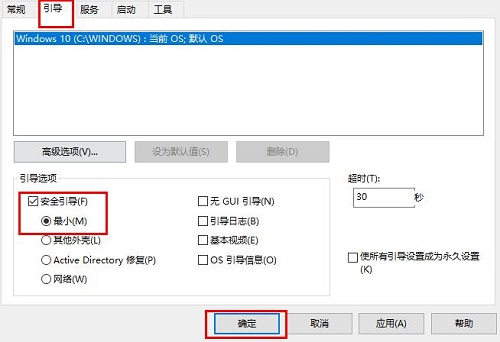
3、然後再次進入該介面中,將「安全引導與最小」取消勾選,點選確定後,就能夠正常啟動。

4、如果還是不行再按下“win R”,在視窗中輸入:regedit,進入編輯器介面。

5、然後依序展開資料夾:HKEY_LOCAL_MACHINE\SYSTEM\CurrentControlSet\Control\SafeBoot。

6、將其中的“Minimal和Network”資料夾分別重新命名為“Minimal1和Network1”,就能解決了。

以上是解決win10啟動問題的安全模式方法的詳細內容。更多資訊請關注PHP中文網其他相關文章!




